–> Víztextúra létrehozása Photoshopban
Realisztikus víztextúra Photoshop Tutorial

How To Create Water Surface Texture In Photoshop
Hozzon létre egy új dokumentumot 1500px/1000px. Nevezzük el az első réteget vízfelületnek. Töltse ki fehér színnel. Győződjön meg róla, hogy az Előtér szín fehér, a Háttér szín pedig fekete. Konvertálja ezt a réteget intelligens objektummá (kattintson a jobb gombbal, és válassza a Convert to smart object (Konvertálás intelligens objektummá) lehetőséget). Válassza a Filter>Noise (Zaj) menüpontot, és válassza az Add Noise (Zaj hozzáadása) szűrőt.

A víztextúrának kell, hogy legyen néhány fodrozódás. De a zaj túl durva részleteket hozott létre. Lágyítsuk őket egy kis elmosódással.
Menjünk a Filter>Blur menüpontba, és válasszuk a Gauss-féle elmosódás szűrőt.
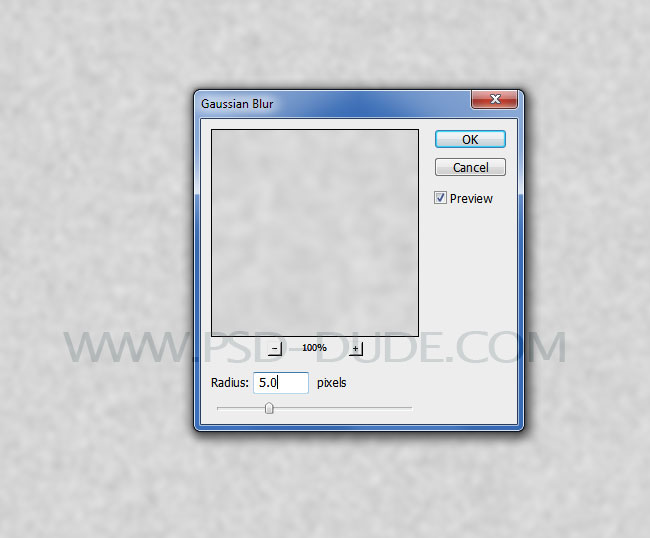
Most némi változatosságot kell létrehoznunk a vízfelület textúrájában. Tudod, mint a víz hullámai, amelyeket a szél hoz létre a víz felszínén.
Menj a Filter>Szűrőbe, és válaszd a Kréta és szén szűrőt, hogy egy ilyen absztrakt hatást hozz létre.
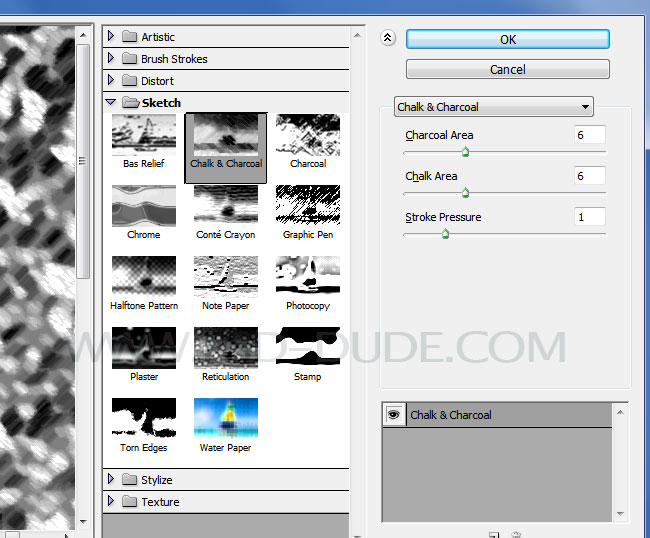
Adj hozzá ismét egy Gaussian Blur intelligens szűrőt ezekkel a beállításokkal.
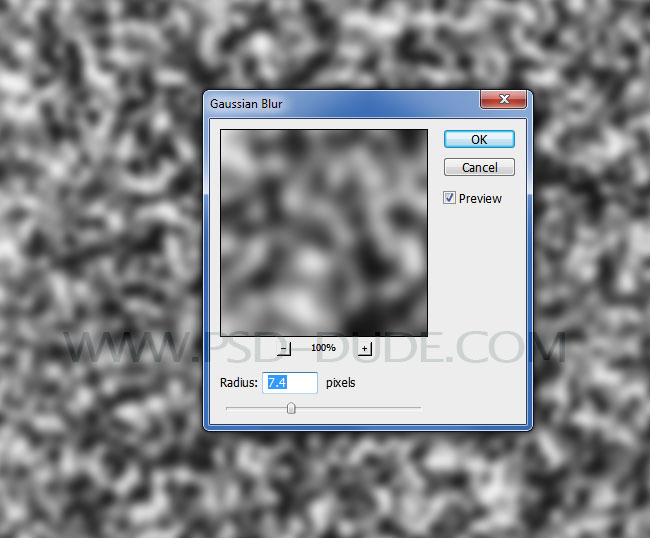
A víz Photoshop textúrájának fodrozódásra van szüksége
A víz fodrozódási textúrájának véglegesítéséhez a Photoshopban a Filter>Sketch menüben a Bas Relief szűrőt kell választanod.
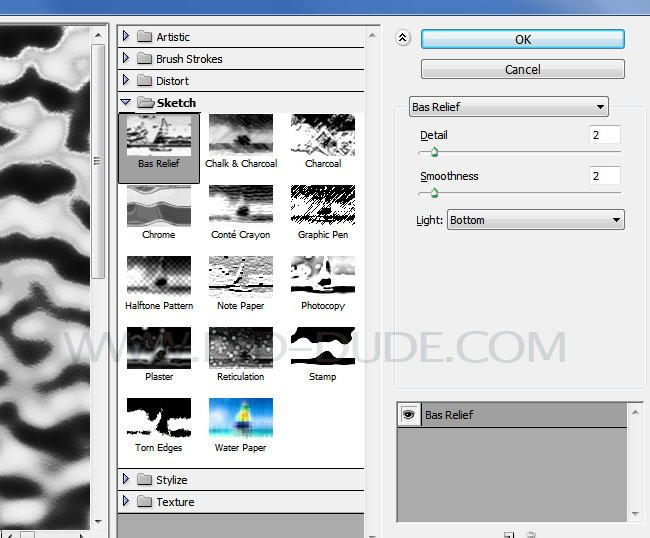
Ez így már kezd jobban hasonlítani a valósághű víztextúrára. De, úgy néz ki, mintha felülről mutatná. Azt akarjuk, hogy a víztextúra fodrozódásai vízszintesen hosszabbak legyenek. Ezért a víz fodrozódását vízszintesen elmaszatoljuk némi motion blur segítségével.
Az idő egy újabb szűrőhatás hozzáadására. Menjünk a Filter>Blur menüpontba, és válasszuk a motion Blur szűrőt.
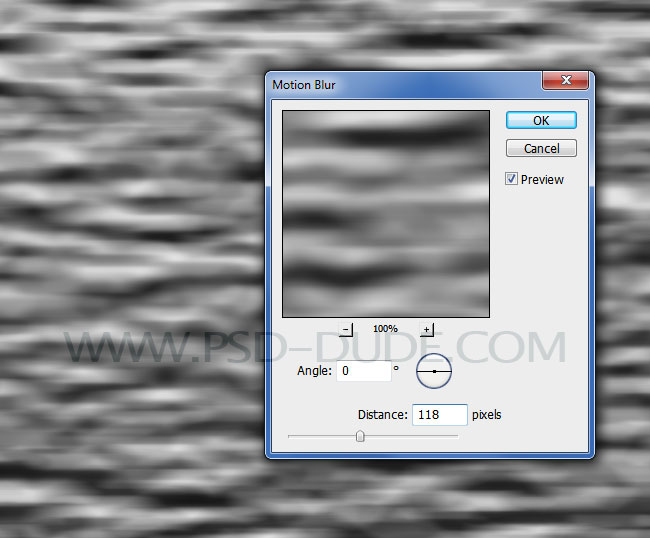
Az eredmény ismét egy kicsit túl éles. Adjunk hozzá még egy Gaussian Blur effektet.
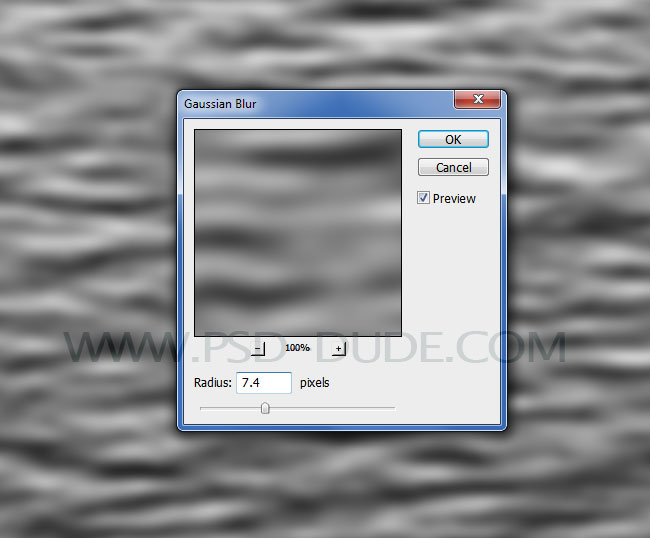
Ez már tényleg kezd úgy kinézni, mint egy fantasztikus víztextúra. De ez fekete-fehér, ezért színt kell hozzáadnunk. A víztextúrát kékké tesszük egy Photoshop Gradient Map hozzáadásával.
Add The Water Texture Photoshop Gradient Map
Most adjunk hozzá egy Gradient Mapet a Rétegek lap Új kitöltés vagy korrekciós réteg létrehozása gombjával.
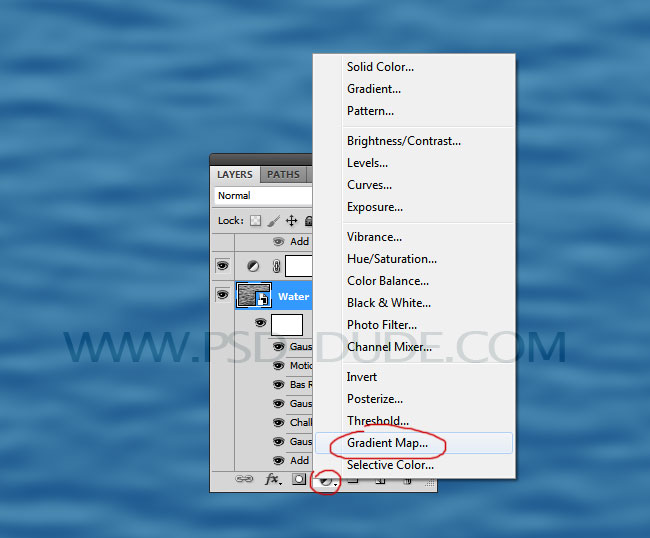
Itt vannak a színek, amelyekkel kék víztextúrát készíthetünk a Photoshop Gradient Map segítségével: #18548b és #5394b9
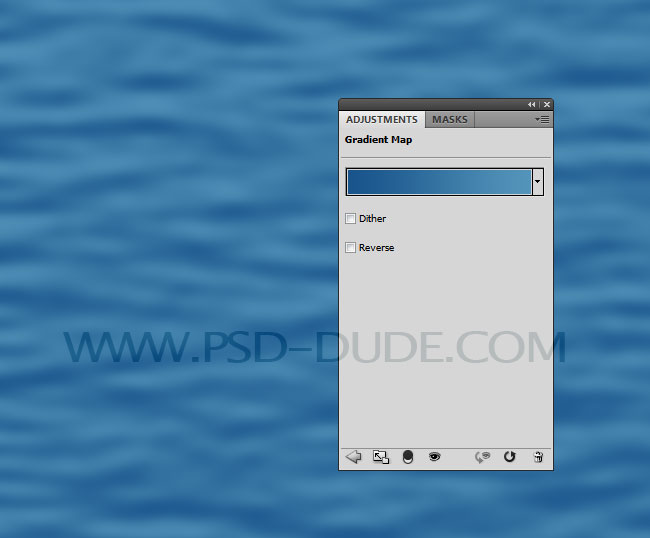
Hogyan lehet a víztextúrát valósághűvé tenni
A Photoshop víztextúránk jól néz ki, és tényleg így használhatod. De ha akarod, javíthatsz rajta.
Hogyan csináljuk ezt?
Hát, ha a távolban egy víztömeg fölé nézel, látni fogod, hogy a víz felszínén lévő hasábokon van néhány magasfény – a napról visszaverődő fény. Lássuk, hogyan adhatjuk hozzá ezeket a magasfényeket a Photoshopban a víztextúránkhoz.
Készítsünk egy új réteget, és nevezzük el például Water Texture-nek. Töltsük meg a réteget fehér színnel, és alakítsuk át smart objektummá. Hasonló intelligens szűrőket fogunk hozzáadni, úgyhogy csináljuk gyorsan. Használjuk az Add Noise filter.
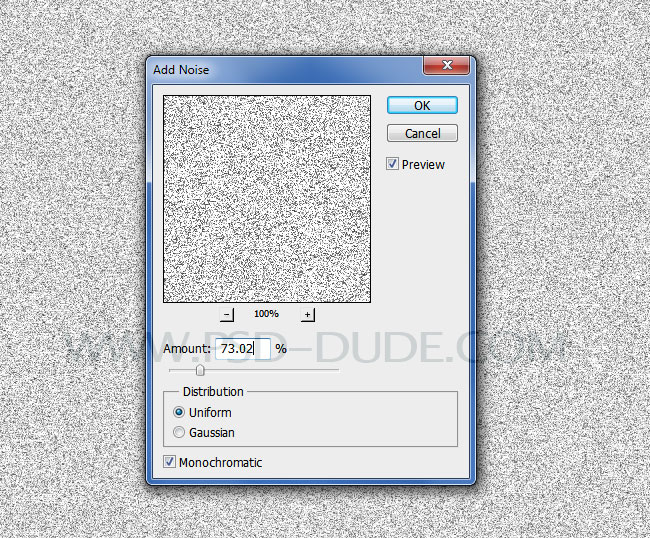
Add Filter>Sketch>Halftone Pattern.
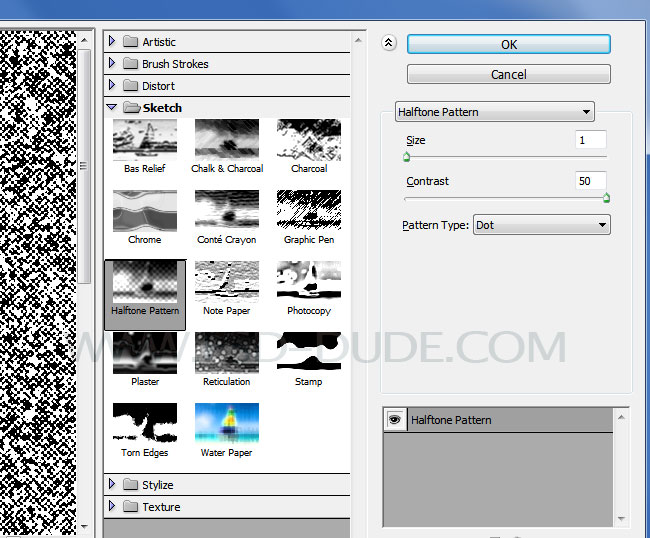
A víztextúra fodrozódó fénypontjainak létrehozásához adjunk Filter>Sketch>Bas Relief.
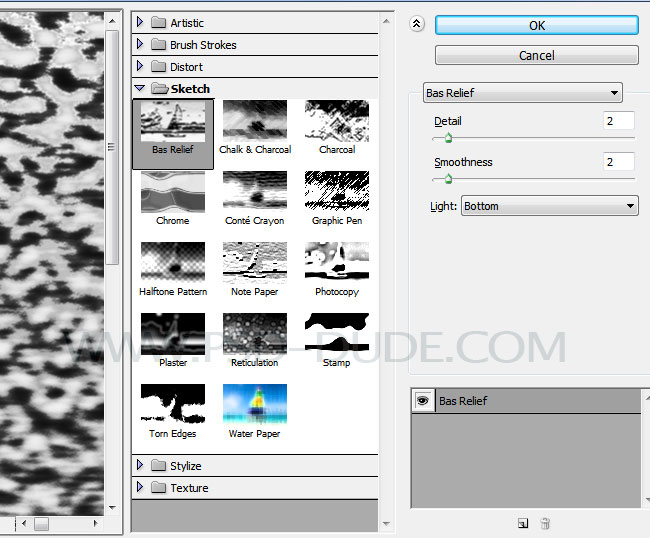
Ezután adjunk Filter>Blur>Motion Blur-t, hogy lágyítsuk ezeket a vízfodrozódó fénypontokat és tükröződéseket.
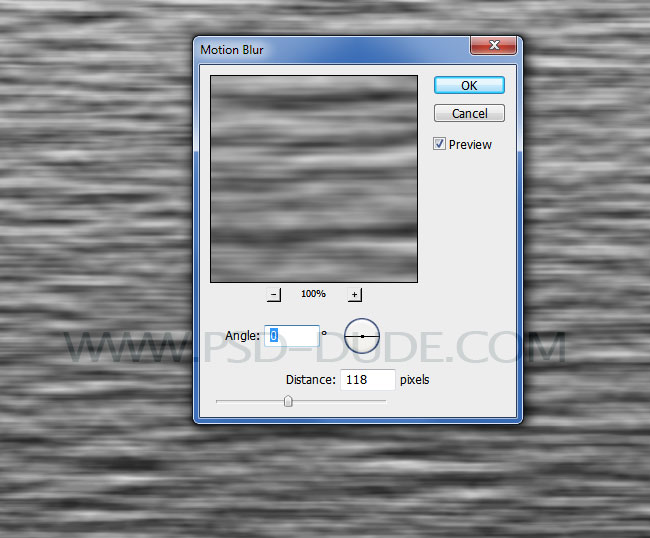
Adjunk hozzá Filter>Blur>Gaussian Blur-t, hogy a víz hullámzása vízszintesen hosszabb legyen.
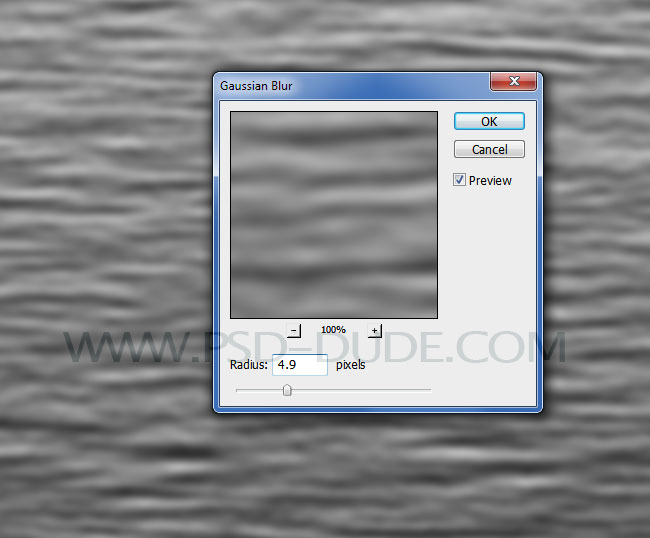
Állítsuk a Water Texture réteg keverési módját Soft Light-ra, mivel ez kiemeli a vízhullámok fénypontjait és tükröződéseit.
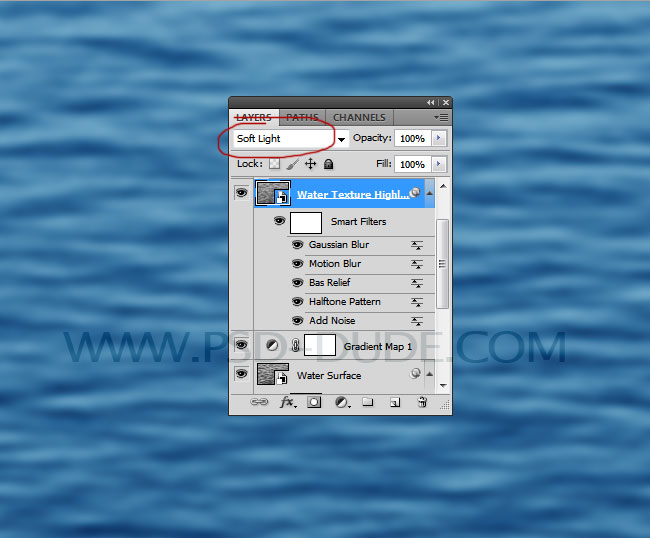
Adjunk egy Brightness/Contrast adjustment réteget csak a Water Texture réteghez egy clipping mask segítségével. Kattintson a jobb gombbal a beállításra, és válassza a Clipping Mask létrehozása lehetőséget.
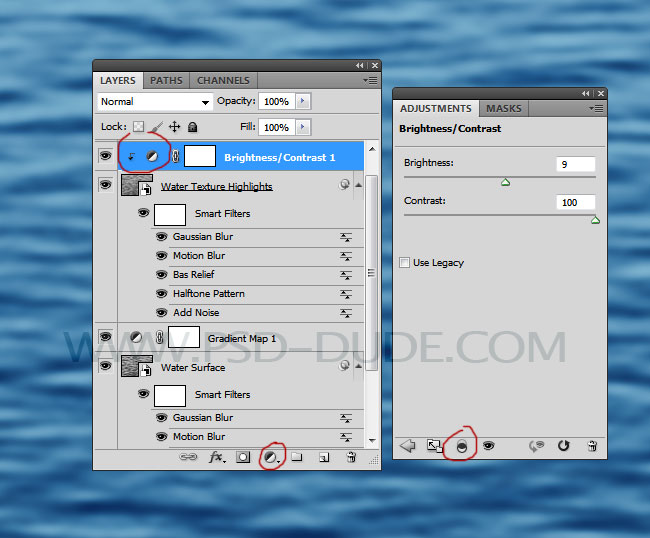
Mivel a víztextúrát kék gradiens térkép segítségével készítettük, az eredmény hideg színű lesz. Egy kicsit felmelegíthetjük a víztextúra színét, ha hozzáadunk egy sötét és sárgától a sárgáig terjedő színárnyalatú(nak tűnő) gradiens kitöltési korrekciót ezekkel a színárnyalatokkal: #070605 és #fbf4cd.
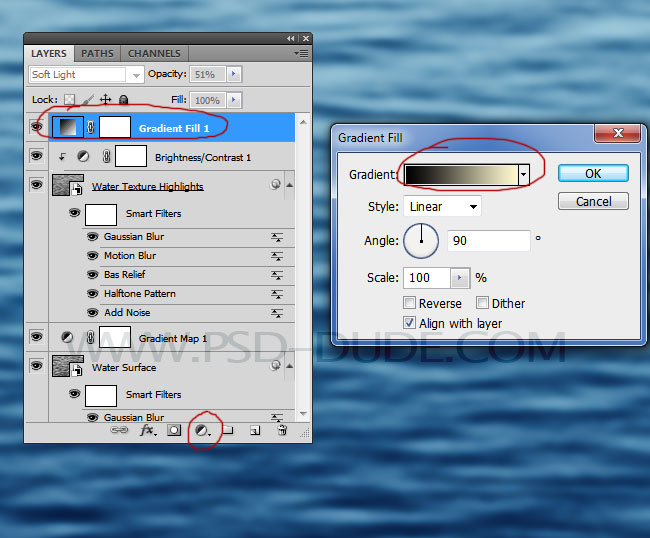
Ez a gradiens keverési módját állítsuk Lágy fényre, 50%-os átlátszatlansággal.
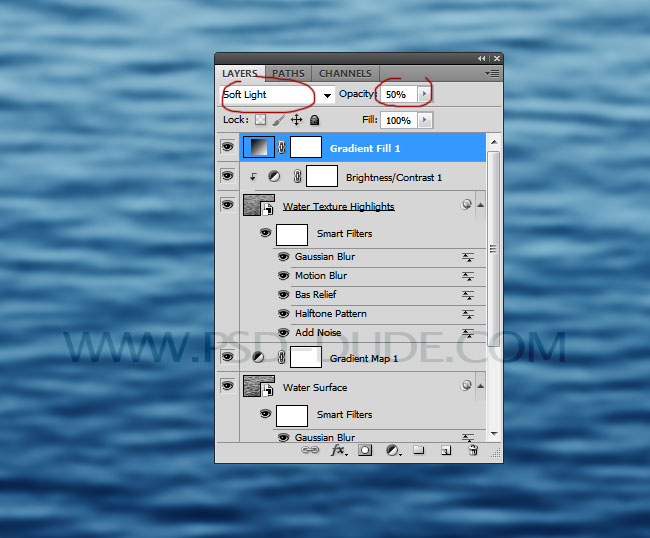
A víztextúra megváltoztatása a Photoshop perspektívájával
Állítsuk be a víztextúránk perspektíváját a Photoshopban. Az utolsó perspektivikus simításokhoz jelöljük ki a Vízfelület réteget és a Víztextúra réteget, majd lépjünk a Szerkesztés>Transzformálás>Perspektíva menüpontra.
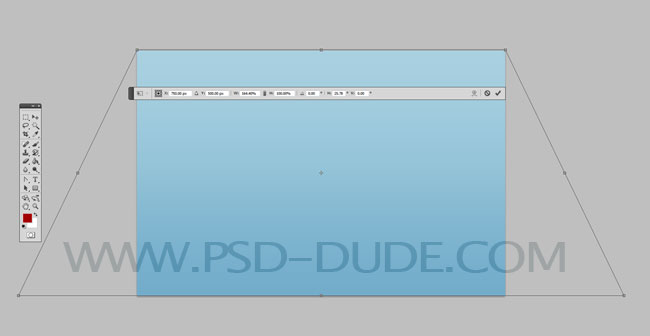
Íme, itt a végeredmény a semmiből készített, realisztikus víz Photoshop textúránkhoz. Reméljük, hogy élvezted új oktatóanyagunk olvasását. Nézd meg a már elkészített víztextúrák hatalmas gyűjteményét ingyenesen.
